Merhaba arkadaşlar bu yazımızda Office 365 kullanıcıları, organizasyonlarının güvenliğini sağlamak için dış kaynaklardan gelen e-posta mesajlarını izlemek isteyebilirler. Bu, potansiyel olarak tehlikeli veya istenmeyen içeriğe sahip mesajların dikkatle incelenmesini ve bu tür mesajların alıcıları uyarılmasını sağlar.
Öncelikle Office 365 External Mesaj Uyarısı’nı uygulmak için Exchange yetkileri olan bir kullanıcı hesabına oturum girişi yapıyoruz. Exchange Admin Center sayfasına erişim sağladıktan sonra Mail Flow>Rules>Add a rule adımlarına giderek yeni bir kural oluşturuyoruz.
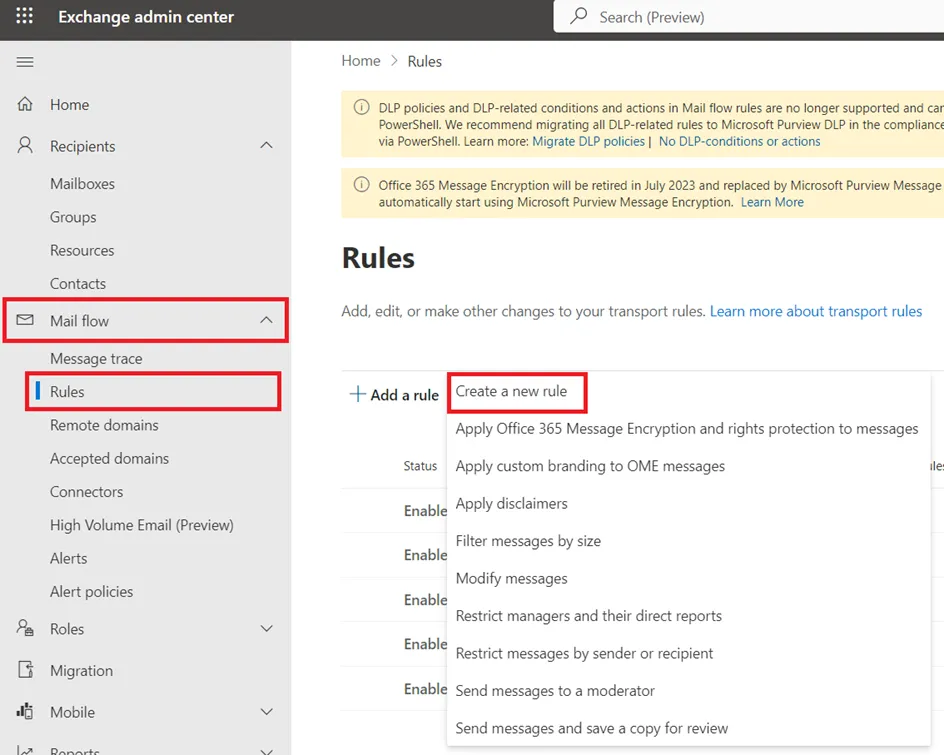
Yeni kural adını yazdıktan sonra hangi durumda bu kuralın uygulanacağını seçiyoruz. Burada gönderen kişinin üzerinden external/internal özelliğini seçiyoruz.
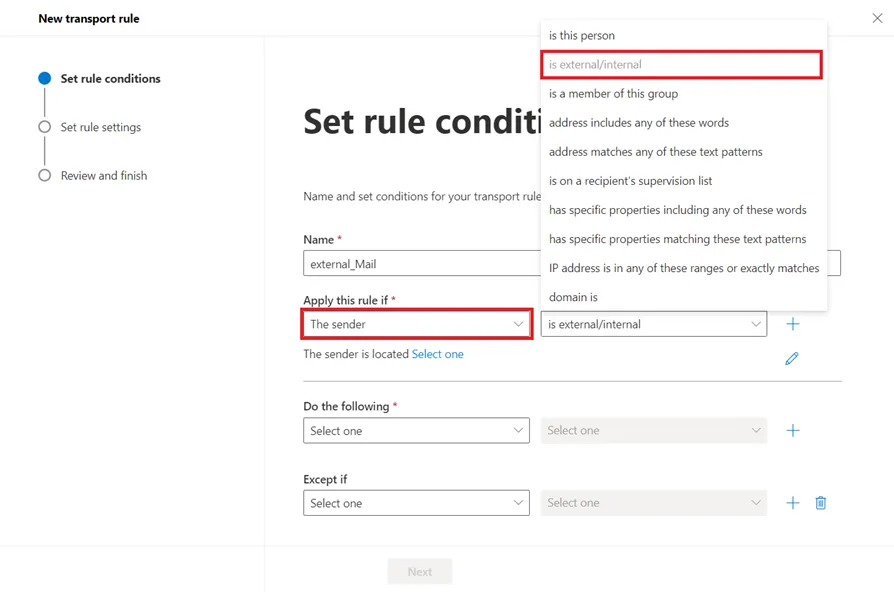
Gönderen durumunda harici/dahili koşulunu seçiminden sonra “The sender is located Select one” bölümünden gönderinin organizasyon içi mi yoksa organizasyon dışında mı bunu belirtiyoruz.
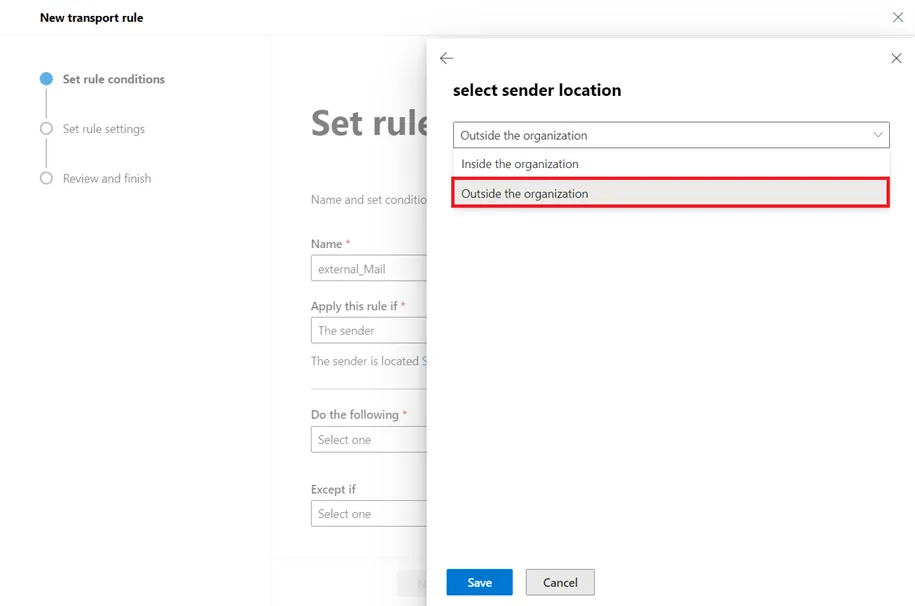
Bu adımda ise kuralımızın koşulu sağladığında hangi eylemi yerine getireceğini ayarlıyoruz. Notify the recipient with a message (Alıcıyı bir mesajla bilgilendir) koşulunu seçip özellik olarak specify the notification(bildirim mesajı göster) diyoruz.
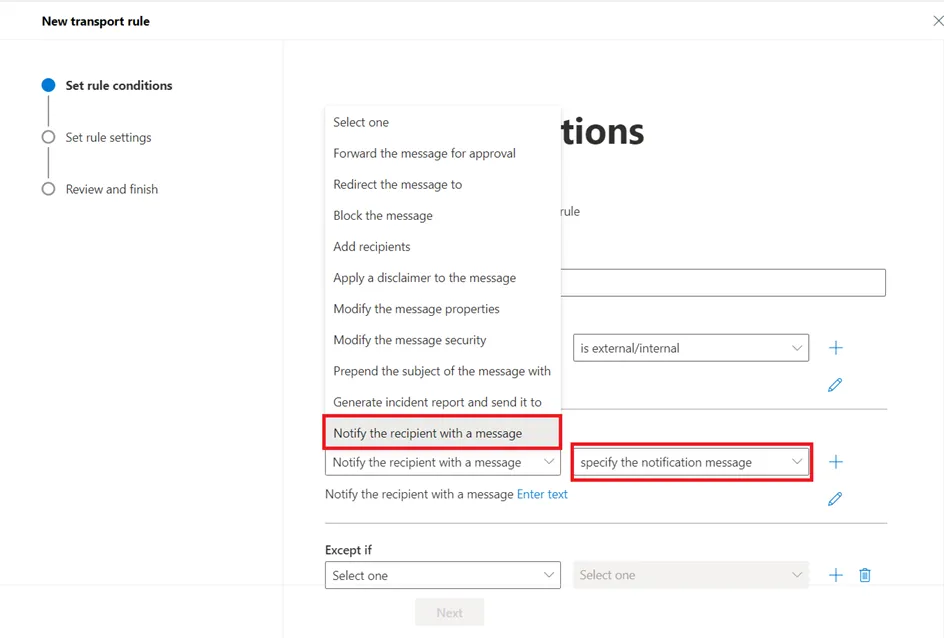
Bildirim mesajını çıkan message text alanına giriyoruz. Bu kısımda HTML kodlarını ve CSS özelliklerini yazarak belirgin bir şekilde vurgulayarak biçimlendirebiliriz. Aşağıdaki kodu kopyalayabilirsiniz.
<div style=”background-color:#FFEB9C; width:100%; border-style: solid; border-color:#9C6500; border-width:1pt; padding:2pt; font-size:10pt; line-height:12pt; font-family:’Calibri’; color:Black; text-align: left;”>
<span style=”color:#9C6500″; font-weight:bold;>UYARI:</span>
Bu e-posta kuruluşun dışından geldi. Göndereni tanımadığınız ve içeriğin güvenli olduğunu bilmediğiniz sürece bağlantıları tıklamayın veya ekleri açmayın.
</div>
<br />
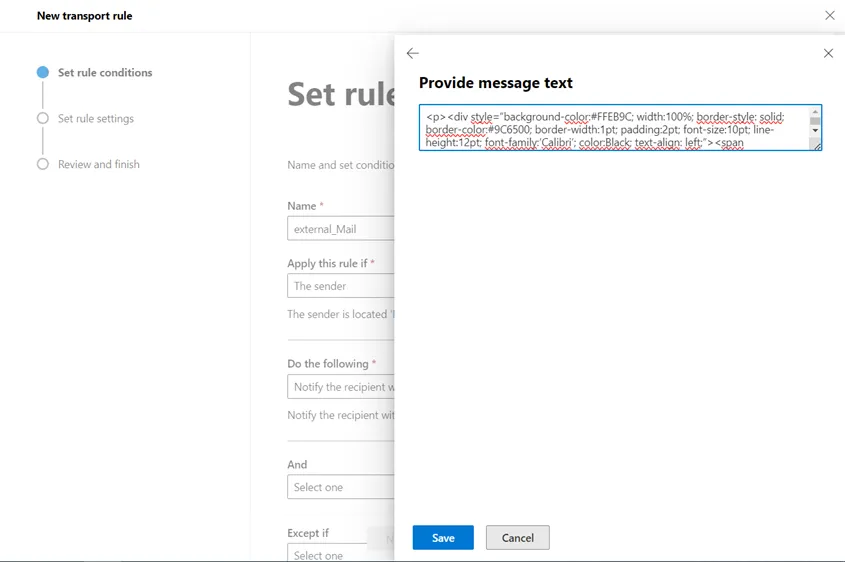
Kuralı kaydet dedikten sonra dışardan gelen maillerde aşağıdaki gibi bir uyarı mesajı ile tüm kullanıcıları bilgilendirmiş oluruz.
